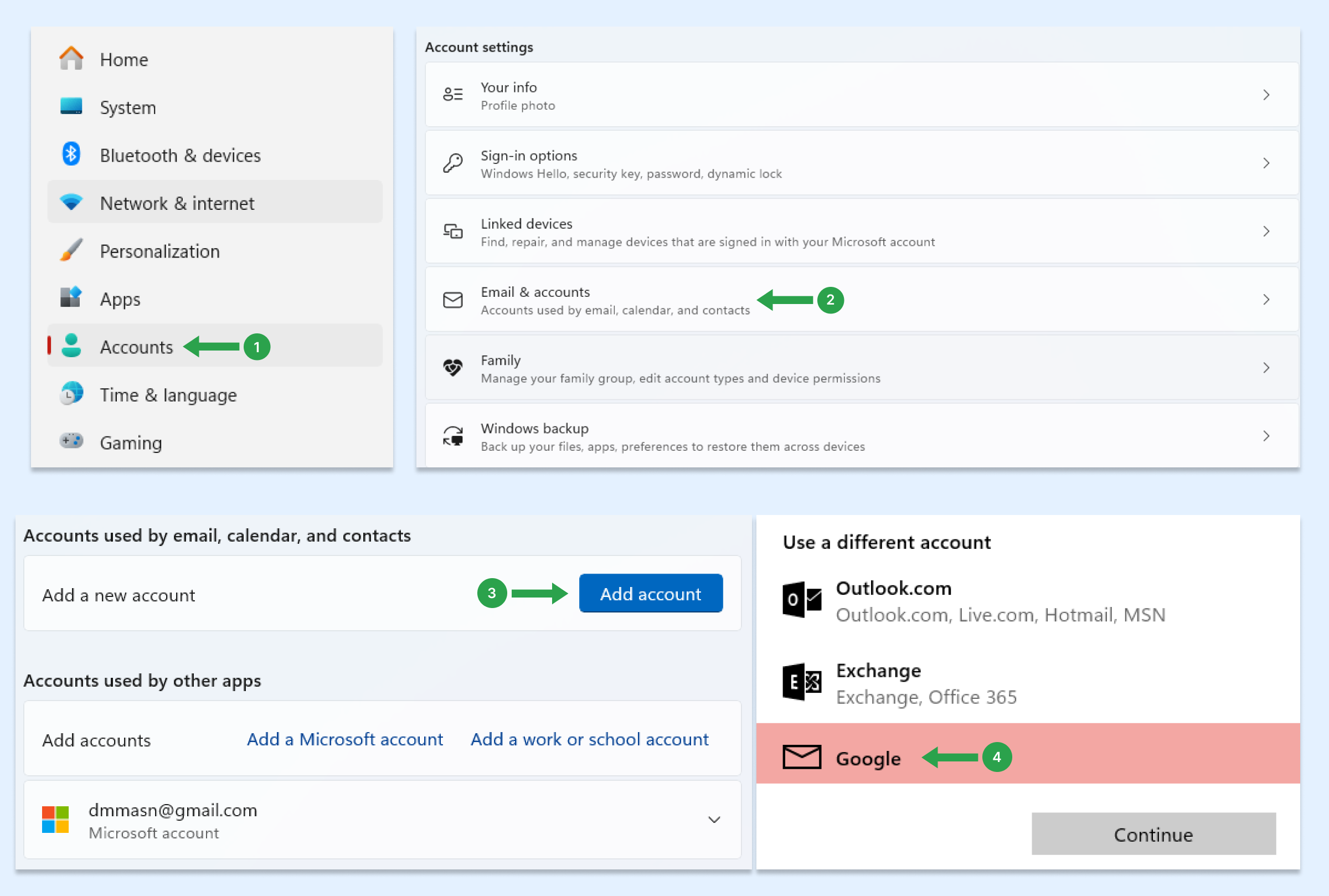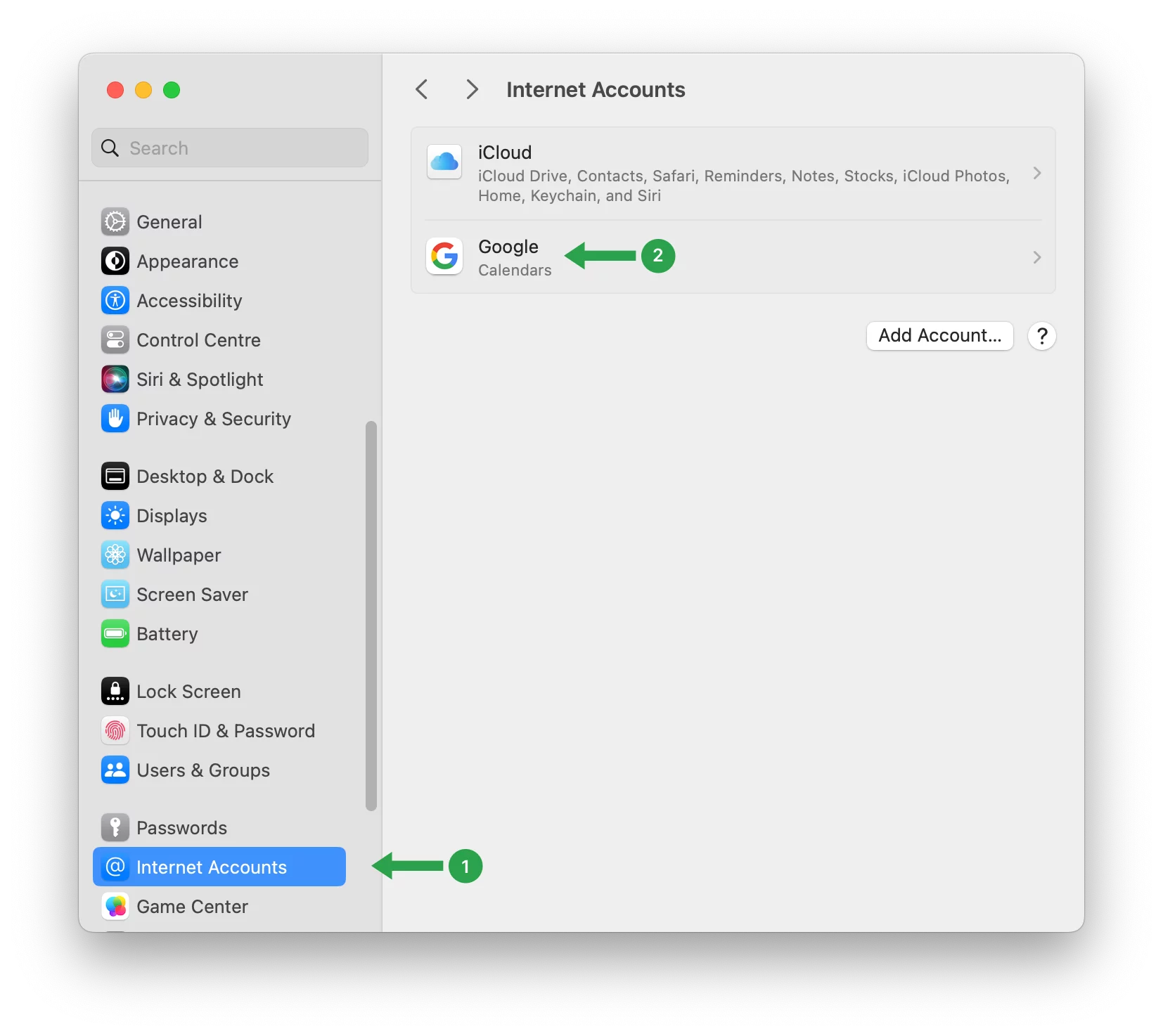Jak zsynchronizować Kontakty Google z Mac, iPhone, Android i Windows?
Kontakty Google można synchronizować między telefonem, tabletem i komputerem. Po skonfigurowaniu integracji Kontaktów Google na urządzeniach, wszystkie kontakty będą automatycznie synchronizowane na wszystkich platformach.
Na komputerze Mac
- Na komputerze Mac otwórz Preferencje systemowe.
- Kliknij Internet Konta.
- Kliknij Google.

- Wprowadź swój adres e-mail i hasło. Kliknij Następny.
- Sprawdź Kontakty.
- Kliknij Gotowe.
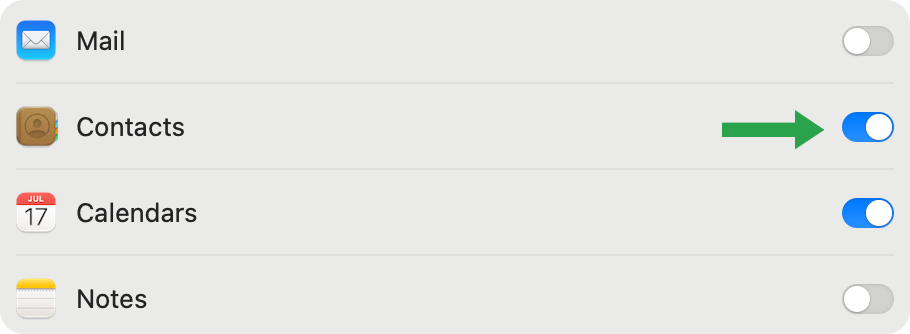
Na urządzeniach z systemem iOs
- Na telefonie iPhone lub iPadzie otwórz aplikację Ustawienia aplikacja.
- Przewiń w dół i dotknij Kontakty.
- Kran Dodaj konto. Jeśli konto Google zostało już zsynchronizowane z urządzeniem, stuknij przycisk Konta.
- Kran Dodaj konto a następnie Google.
- Wybierz aplikacje Google do synchronizacji z urządzeniem. Ustawienia te można zaktualizować w dowolnym momencie.
- Kran Zapisz.
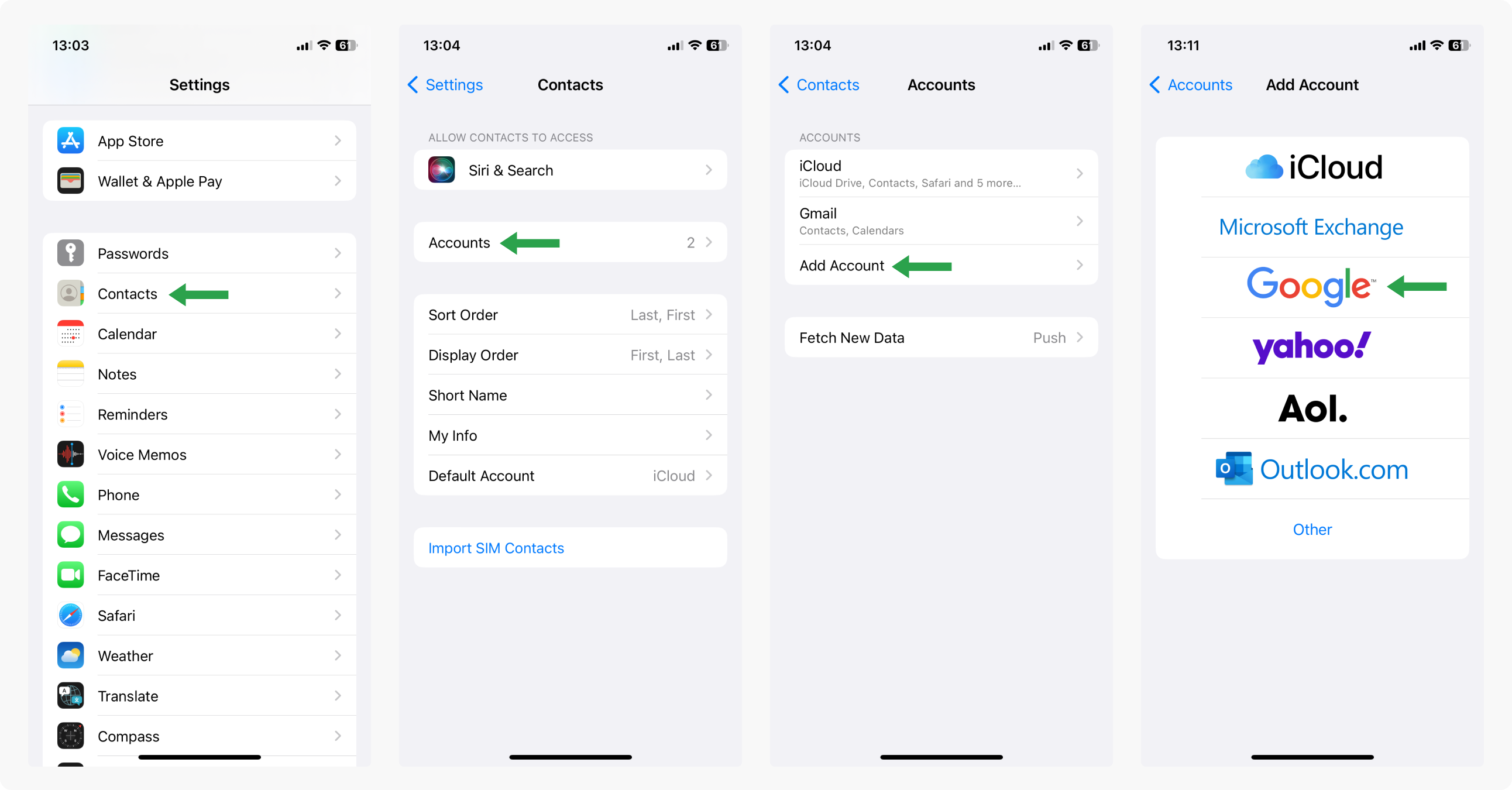
Na urządzeniach z systemem Android
Ponieważ system operacyjny Android należy do Google Corporation, synchronizacja kontaktów na urządzeniach z Androidem nie musi być konfigurowana ręcznie. Wystarczy skonfigurować konto Google na urządzeniu z Androidem, a kontakty zostaną zsynchronizowane automatycznie.
Na komputerze z systemem Windows:
Na komputerze z systemem Windows otwórz Ustawienia.
- Kliknij Konta.
- Wybierz Poczta e-mail i konta.
- Kliknij Dodaj konto.
- Przejdź do Google i kliknij Kontynuuj.
- Wprowadź swój adres e-mail i hasło.
- Przejrzyj uprawnienia i kliknij przycisk Dozwolone.
- Zakończ klikając Gotowe.